Ako otvoriť titulky vo formáte SRT
SRT (SubRip File Subtitle File) - formát textových súborov, v ktorých sú titulky uložené na video. Zvyčajne sa titulky distribuujú spolu s videom a obsahujú text s označením časových segmentov, kedy by sa mali objaviť na obrazovke. Existujú spôsoby zobrazenia titulkov bez nutnosti prehratia videa? Samozrejme, je to možné. Navyše v niektorých prípadoch môžete upravovať obsah súborov SRT.
obsah
Metódy otvorenia súborov SRT
Väčšina moderných video prehrávačov podporuje prácu so súbormi titulkov. Zvyčajne to však znamená, že ich jednoducho spojíte a zobrazujete text počas prehrávania videa, ale týmto titulkom nemôžete zobraziť titulky.
Viac: Ako povoliť titulky v Windows Media Player a KMPlayer
Mnoho ďalších programov, ktoré môžu otvárať súbory s rozšírením SRT, sa dostanú k záchrane.
Metóda 1: SubRip
Začnime s jednou z najjednoduchších verzií - programom SubRip. S jeho pomocou môžete vykonávať rôzne akcie s titulkami okrem úpravy alebo pridania nového textu.
- Kliknite na tlačidlo "Zobraziť / skryť textové okno titulkov" .
- Zobrazí sa okno "Titulky" .
- V tomto okne kliknite na "Súbor" a "Otvoriť" .
- Vyhľadajte požadovaný súbor SRT v počítači, vyberte ho a kliknite na tlačidlo "Otvoriť" .
- Uvidíte text titulkov s časovými značkami. Na pracovnom paneli sú nástroje na prácu s titulkami ( "Korekcia času" , "Zmena formátu" , "Zmena písma" atď.).


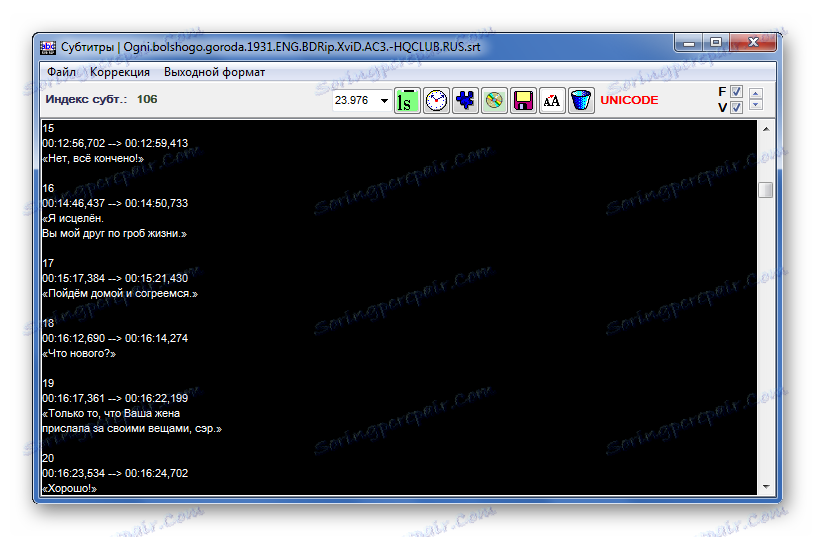
Metóda 2: Upravenie titulkov
Pokročilejší program pre prácu s titulkami je titulka Edit, ktorá okrem iného umožňuje editovať ich obsah.
Stiahnite si program Upraviť titulkov
- Rozbaľte kartu "Súbor" a zvoľte "Otvoriť" ( Ctrl + O ).
- V zobrazenom okne je potrebné nájsť a otvoriť potrebný súbor.
- V tom istom poli sa zobrazia všetky titulky. Pre pohodlnejšie prezeranie vypnite zobrazenie nepotrebných formulárov, jednoducho kliknutím na ikony na pracovnom paneli.
- Teraz bude hlavná oblasť okna Upraviť titulky obsadená tabuľkou so zoznamom titulkov.

Môžete tiež použiť príslušné tlačidlo na paneli.

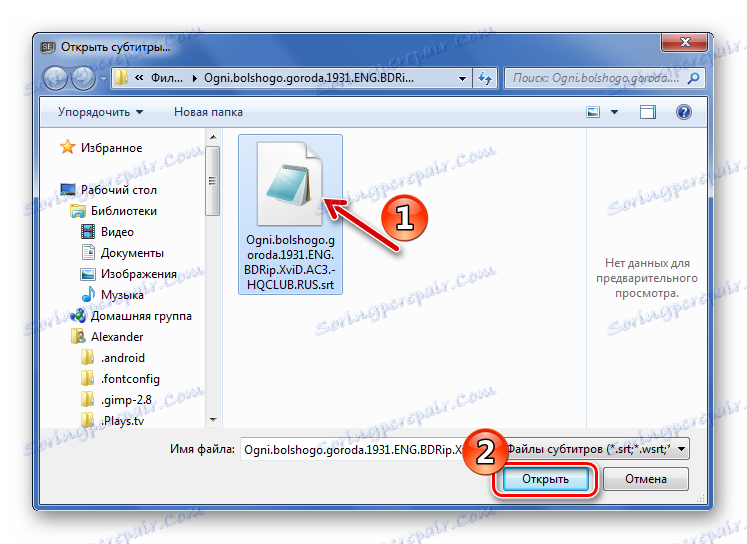
Alebo jednoducho pretiahnite SRT do poľa "List Subtitle" .
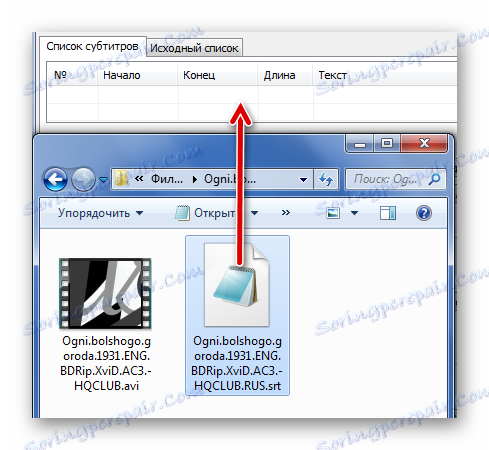
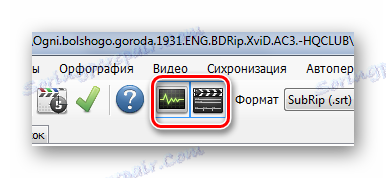
Dávajte pozor na označené bunky. Možno, že text obsahuje pravopisné chyby alebo vyžaduje určité úpravy.
Ak vyberiete jeden z riadkov, v dolnej časti sa zobrazí textové pole, ktoré môžete zmeniť. Okamžite môžete vykonávať úpravy počas zobrazovania titulkov. Červená bude označená možnými chybami na displeji, napríklad na obrázku vyššie je príliš veľa slov v riadku. Program okamžite navrhuje, aby to bolo opravené kliknutím na tlačidlo "Rozdeliť reťazec" .
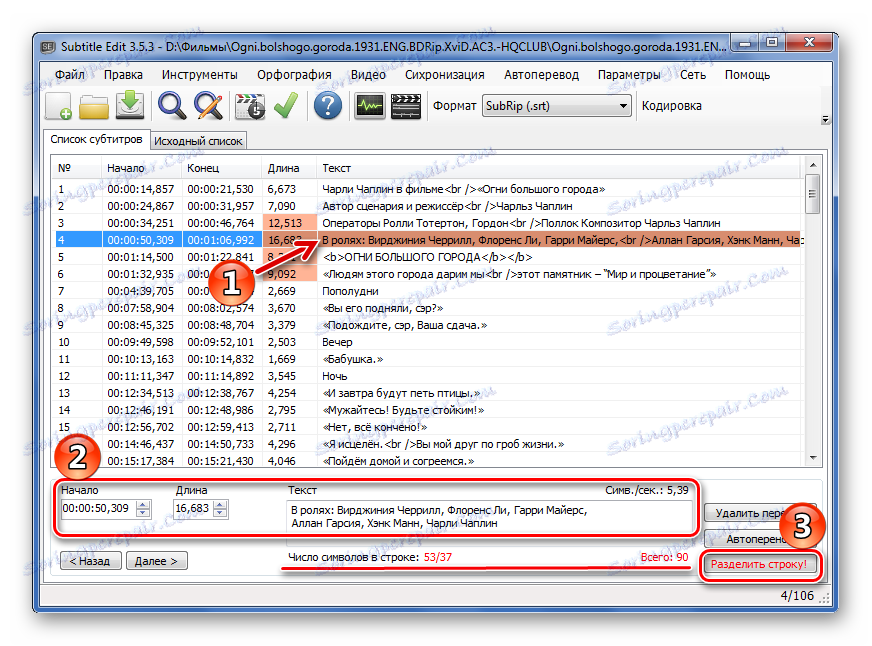
Upravenie titulkov tiež poskytuje náhľad v režime "Zdrojový zoznam" . Tu sú titulky okamžite zobrazené ako text, ktorý je možné upraviť.
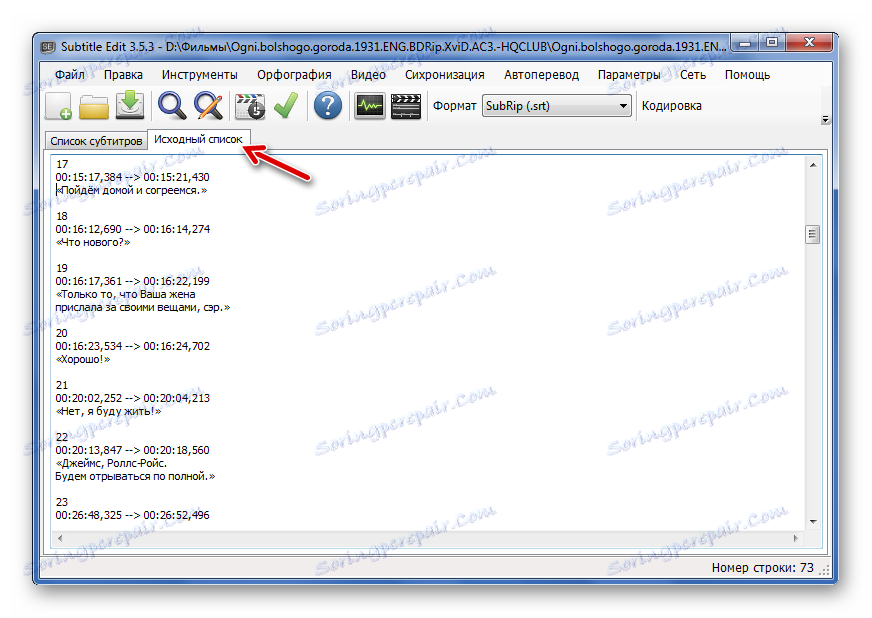
Metóda 3: Workshop s titulkami
Nemenej funkčný je program Subtitle Workshop, rozhranie je však jednoduchšie.
Stiahnite si Workshop s titulkami
- Otvorte ponuku "Súbor" a kliknite na položku "Prevziať titulky" ( Ctrl + O ).
- V okne Prieskumníka prejdite do priečinka SRT, vyberte súbor a kliknite na tlačidlo "Otvoriť" .
- Nad zoznamom titulkov sa nachádza oblasť, kde sa zobrazuje, ako sa budú vo videu zobrazovať. V prípade potreby môžete tento formulár zakázať kliknutím na tlačidlo "Ukážka" . Preto je ľahšie pracovať s obsahom titulkov.

Na pracovnom paneli sa nachádza aj tlačidlo s touto funkciou.
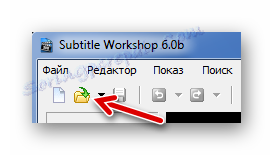
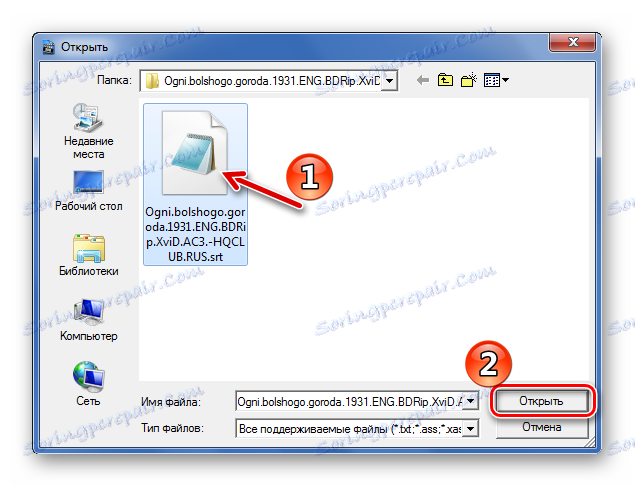
Tiahnutie je tiež možné.
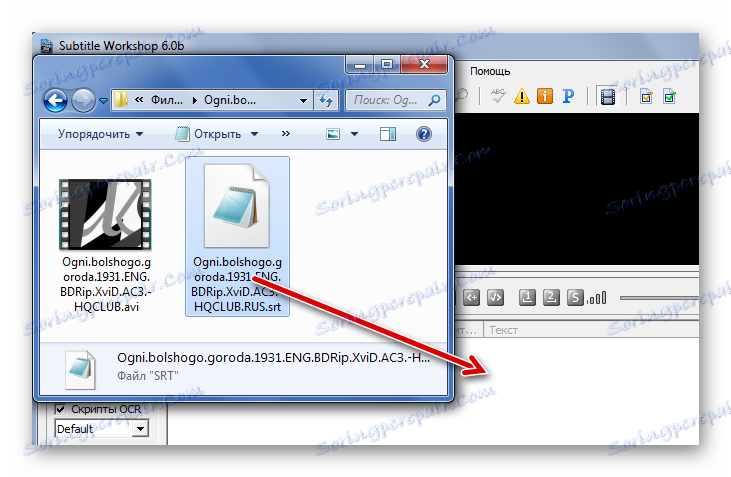
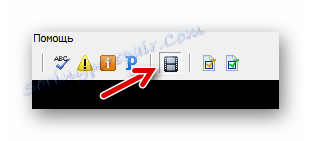
Výberom požadovaného riadku môžete zmeniť text titulkov, písma a čas zobrazenia.
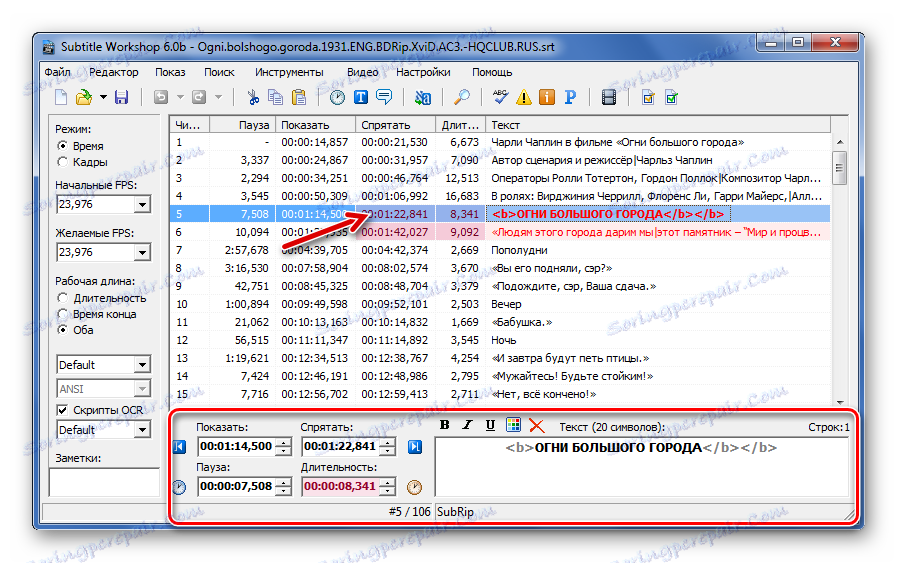
Metóda 4: Poznámkový blok ++
Niektoré textové editory sú tiež schopné otvoriť SRT. Medzi takéto programy Poznámkový blok ++ ,
- Na karte "Súbor" vyberte možnosť "Otvoriť" (Ctrl + O) .
- Teraz otvorte požadovaný súbor SRT pomocou programu Explorer.
- V každom prípade budú titulky dostupné na prezeranie a úpravy ako obyčajný text.

Alebo kliknite na tlačidlo "Otvoriť" .
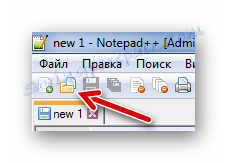
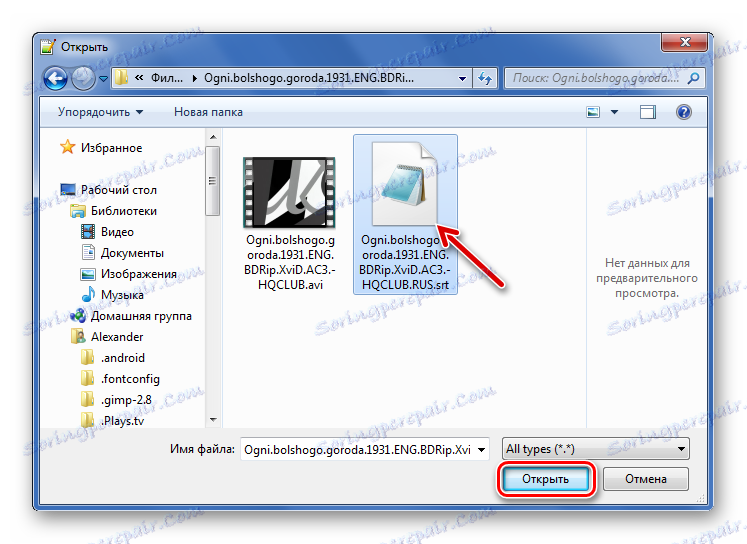
Ak ho prenesiete do okna Poznámkový blok ++, samozrejme môžete tiež.
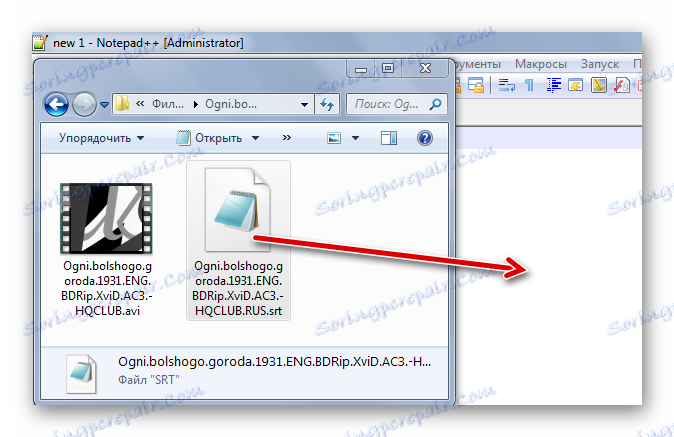
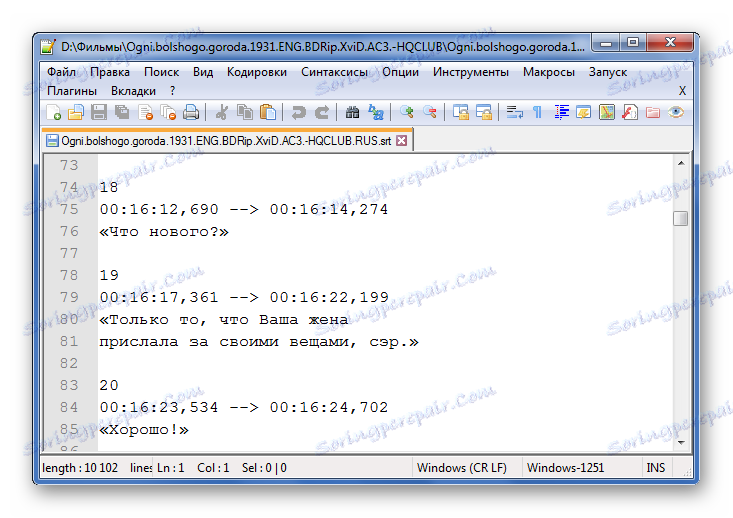
Metóda 5: Poznámkový blok
Ak chcete otvoriť súbor s titulkami, môžete to urobiť so štandardným programom Poznámkový blok.
- Kliknite na položku Súbor a Otvoriť (Ctrl + O) .
- V zozname typov súborov zvoľte "Všetky súbory" . Prejdite na miesto uloženia SRT, označte ho a kliknite na tlačidlo "Otvoriť" .
- V dôsledku toho uvidíte bloky s časovými segmentmi a textom titulkov, ktoré je možné ihneď upraviť.

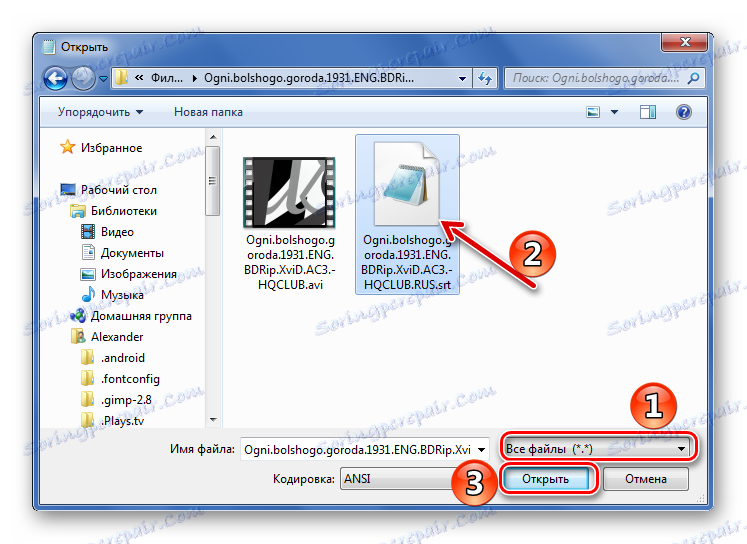
Pretiahnutie do poznámkového bloku je tiež prijateľné.
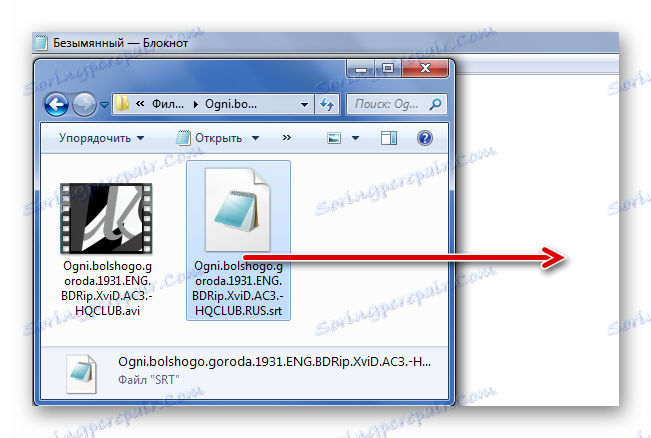
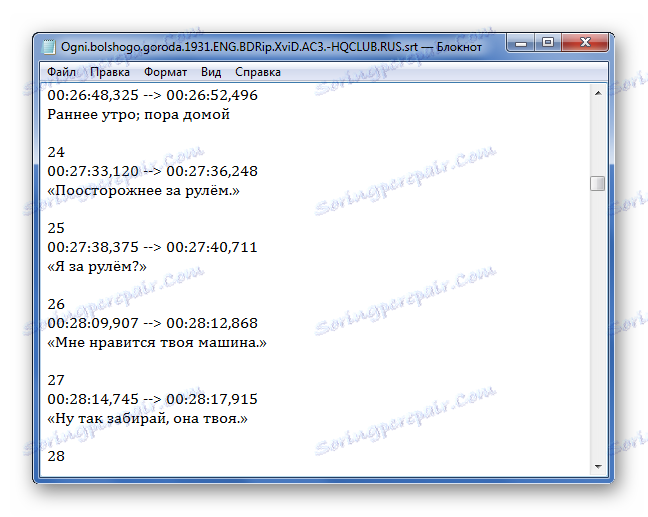
Pomocou nástrojov SubRip, Subtitle Edit a Subtitle Workshop je vhodné nielen prezerať obsah súborov SRT, ale meniť písmo a čas zobrazovania titulkov, avšak v SubRip nie je možné upravovať samotný text. Prostredníctvom textových editorov, ako je napríklad Poznámkový blok ++ a Poznámkový blok, môžete otvárať a upravovať aj obsah SRT, ale bude ťažké pracovať s formátovaním textu.